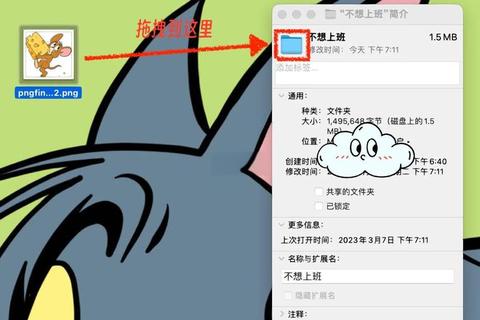软件图标自定义修改指南:详细步骤与实用技巧解析
1. 软件图标自定义概述
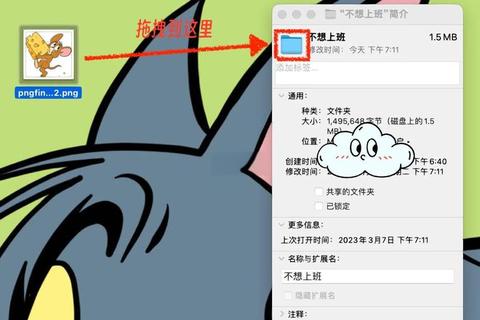
软件图标自定义是提升用户体验、增强品牌辨识度及个性化需求的重要环节。无论是桌面应用、移动端程序还是系统级组件,图标作为用户交互的第一触点,其设计需兼顾功能性、美观性与一致性。本指南以“软件图标自定义修改指南:详细步骤与实用技巧解析”为核心,从需求分析到技术实现,全面覆盖图标修改的流程与优化方法。
2. 准备工作与工具选择
2.1 图标素材获取
来源选择:推荐使用专业图标库(如阿里巴巴矢量图标库、Flaticon)或自行设计。优先选择清晰度高、风格统一的素材。
格式要求:桌面应用常用`.ico`格式,移动端适用`.png`或`.svg`,分辨率需适配多尺寸场景。
2.2 格式转换工具
在线工具:Convertio支持PNG转ICO,文件大小需控制在2M以内,建议裁剪为正方形比例。
本地工具:使用Photoshop或GIMP进行精细调整,支持透明圆角处理与多尺寸导出。
2.3 开发工具依赖
桌面应用:需集成图标资源至开发环境(如Visual Studio的Win32资源配置)。
系统级修改:需借助Resource Hacker生成`.dll`文件替换系统图标。
3. 图标修改详细步骤
3.1 桌面应用程序图标修改
1. 项目属性配置(适用于WPF/WinForms):
右键项目属性→选择“Win32资源”→加载ICO文件→编译运行。
2. 快捷方式图标替换:
右键快捷方式→属性→“更改图标”→选择ICO文件→应用。
3.2 系统图标自定义(以回收站为例)
1. 生成`.dll`文件:
使用Resource Hacker将`.ico`文件打包为`.dll`,保存至系统目录(如`C:WindowsSystem32`)。
2. 系统设置更新:
进入“个性化→主题→桌面图标设置”→选择`.dll`路径→应用更改。
3.3 移动端应用图标替换(Android/iOS)
1. Android:替换`res/mipmap`目录下的`.png`资源,更新`AndroidManifest.xml`中的`android:icon`属性。
2. iOS:在Xcode的`Assets.xcassets`中导入多尺寸图标,调整App Icon Set配置。
4. 图标设计规范与优化技巧
4.1 设计原则
简洁性:避免复杂元素,确保在小尺寸下清晰可辨。
一致性:同一应用内图标风格统一,如线条宽度、圆角半径(建议2px外圆角、1px内圆角)。
适配性:支持深浅色背景,对比度需符合WCAG标准。
4.2 技术规范
分辨率:推荐使用多尺寸图标(如16x16px、32x32px、256x256px)以适配不同显示环境。
安全区:设计时主体物需位于安全区(如108x108px画板中96x96px区域),避免边缘裁切。
5. 配置要求与兼容性处理
5.1 开发环境要求
操作系统:Windows需支持`.ico`格式嵌入;macOS需适配`.icns`格式。
开发工具:Visual Studio、Xcode需配置资源编译路径。
5.2 多平台适配
分辨率适配:为高分辨率屏幕(如Retina)提供@2x、@3x资源。
格式兼容:移动端优先使用`.svg`矢量格式,桌面端需包含`.ico`多尺寸图层。
6. 实用技巧与常见问题
6.1 高效修改技巧
批量处理:使用EXE图标修改器(如Resource Tuner)批量替换可执行文件图标。
像素对齐:在16x16px栅格中设计图标,确保线条对齐像素网格。
6.2 常见问题解决
图标模糊:检查是否提供足够分辨率的资源,避免拉伸。
格式错误:使用专业工具验证ICO文件结构(如IconWorkshop)。
权限不足:以管理员身份运行工具修改系统级图标。
7.
软件图标自定义修改指南:详细步骤与实用技巧解析不仅涵盖技术实现,更需关注设计美学与用户体验。通过遵循规范(如安全区、像素对齐)、灵活运用工具(Convertio、Resource Hacker)及适配多平台需求,开发者可高效完成图标定制,提升软件的专业性与用户黏性。
> 提示:修改前务必备份原始图标文件,避免系统稳定性问题。更多进阶技巧(如动态图标设计、多语言适配)可参考专业设计文档。
本文综合了图标设计、格式转换、开发配置及问题排查的全流程,是实践“软件图标自定义修改指南:详细步骤与实用技巧解析”的权威参考,适用于开发者、设计师及系统管理员。